
之前介紹過許多款影片下載捷徑,但都是單一社群平台,例如只能下載 FB、IG、YouTube 或 Twitter。
而這次要來介紹一個超強影片下載捷徑,支援 iOS13 / iOS14 / iOS 15,讓你只需要有一個 iOS 捷徑就能下載各大平台的影片,複製好想下載的影片網址再執行捷徑,就能輕鬆下載到 iPhone,簡單來說就是一個綜合型的 iOS 影片下載捷徑。
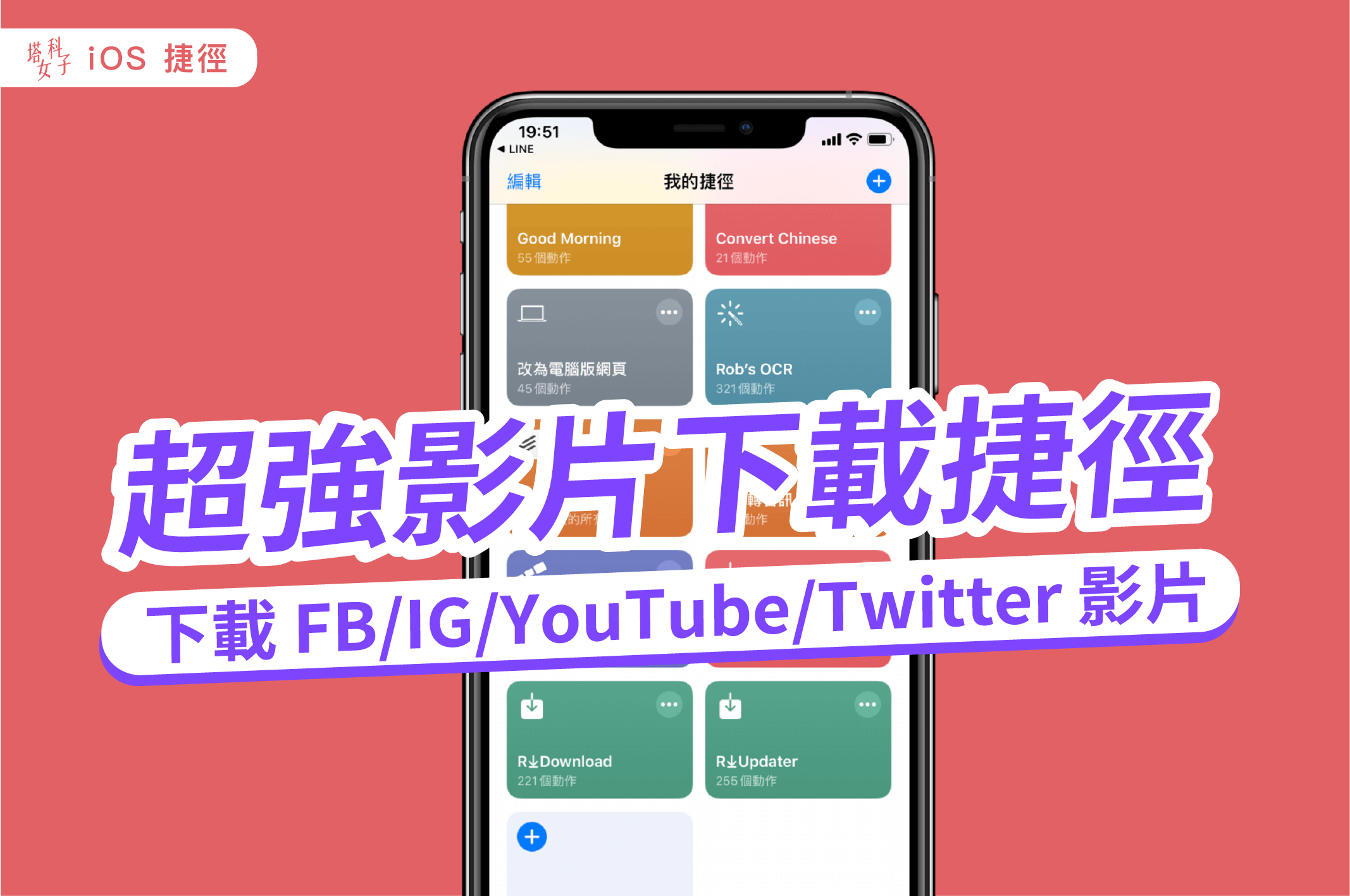
超強影片下載捷徑 支援平台
這個「超強影片下載捷徑」目前支援以下幾個平台,只要在這些平台上的照片或影片都可以透過捷徑腳本來下載:
- Instagram:照片、影片、IGTV、限時動態、個人檔案大頭貼
- Facebook:照片、影片
- Twitter:照片、影片
- YouTube:影片
超強影片下載捷徑 使用步驟
- 下載 Apple 官方捷徑 APP
- 點我取得「R ⤓ Download」捷徑腳本
- 複製影片或貼文連結
- 執行捷徑
影片下載 iOS 捷徑教學
如果你還沒用過 Apple 官方的捷徑 APP,請點選 App Store 下載。下載完後,再點選取得「R ⤓ Download」捷徑腳本。
*注意:如果你的捷徑顯示無法開啟不受信任的捷徑,請依照這個路徑去開啟權限:「設定」- 「捷徑」- 啟用「允許不受信任的捷徑」。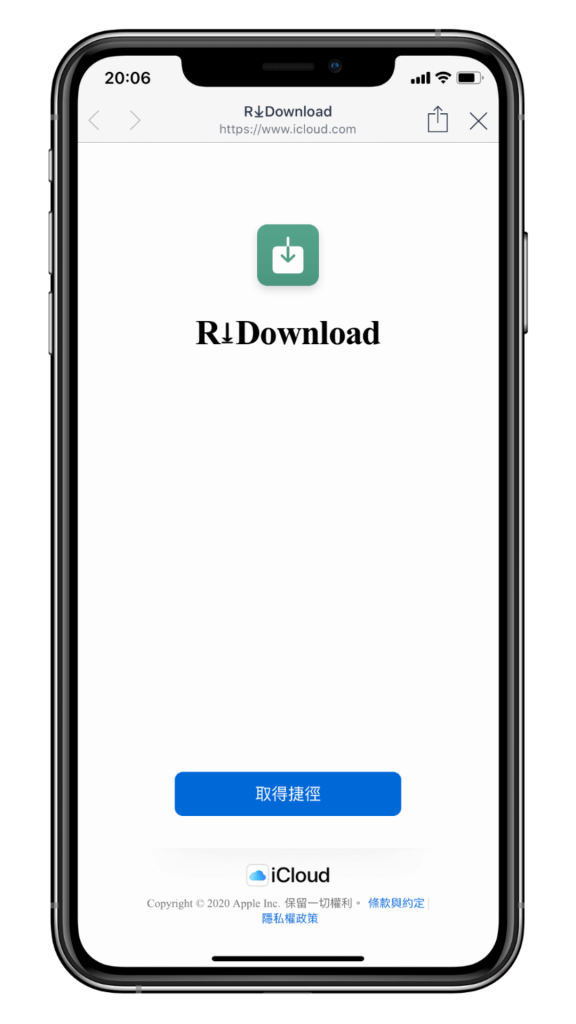
加入「R ⤓ Download」捷徑
由於從 iOS 13 開始,Apple 對捷徑內容的審查比較嚴格,因此請直接滑到捷徑最下方,點選紅色按鈕「加入不受信任的捷徑」。
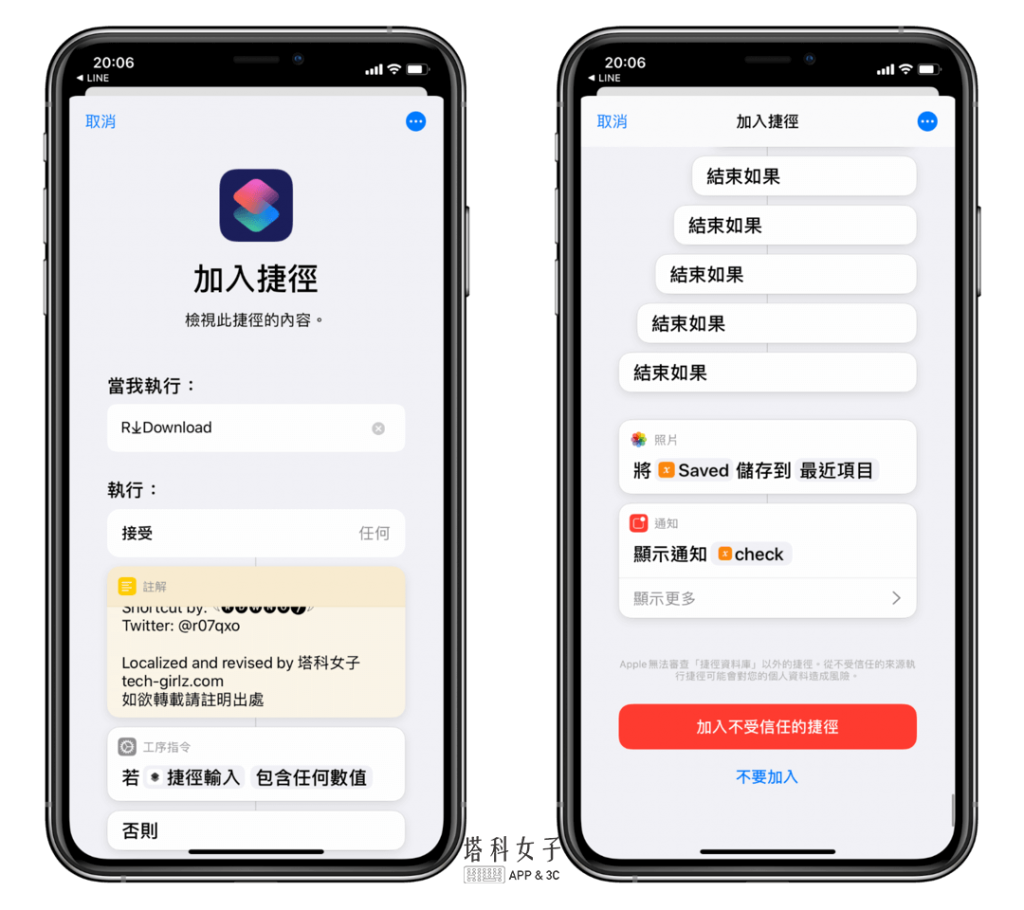
捷徑設定
接著,該捷徑會跳出這個設定語言的畫面,請一定要輸入「EN」,否則後面會運行失敗,EN 代表我們使用英文版。
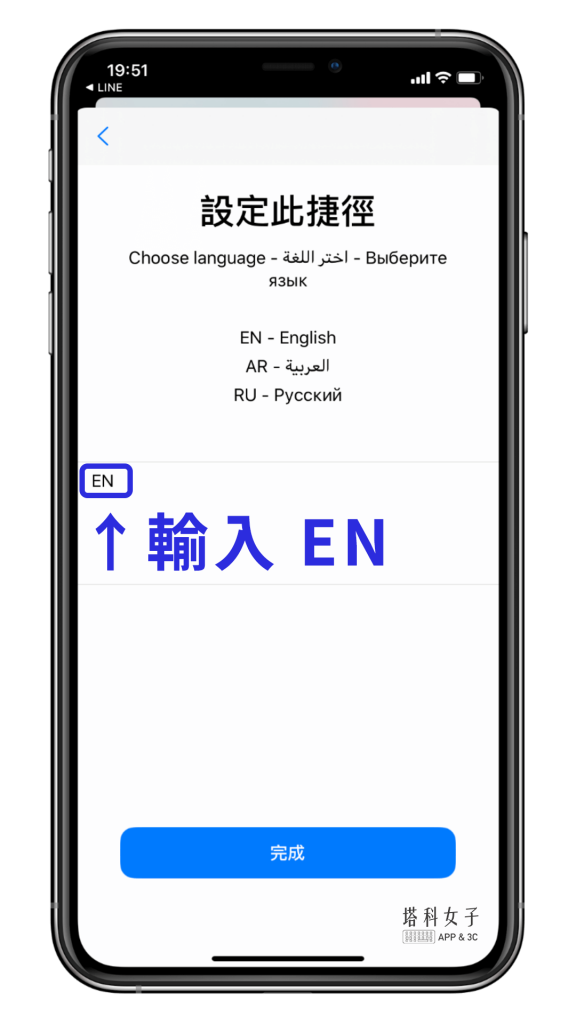
我的捷徑
兩個都加入完成後,請回到「我的捷徑」分頁,你會看到最下方出現剛剛加入的「R ⤓ Download」,現在先不用點選它,我們要先去複製影片連結。
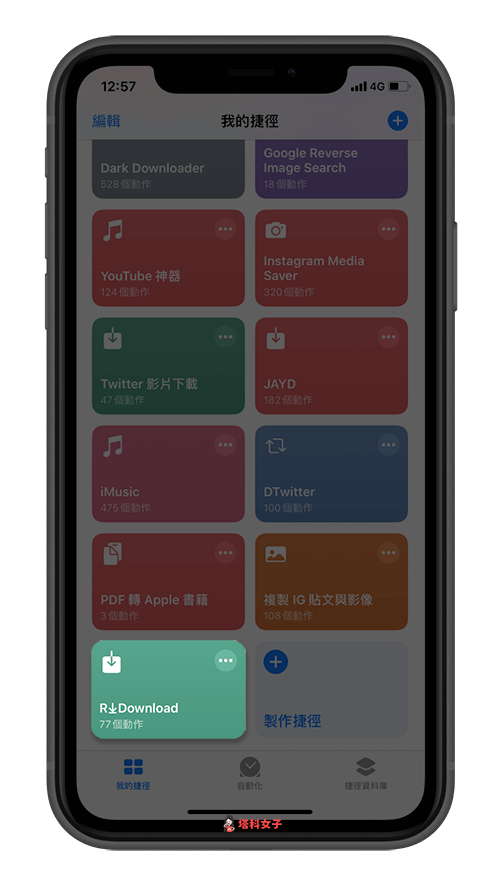
如果你發現他出現這個畫面,代表該捷徑有更新版,你可以自由選擇是否要更新,一般我是建議都按 Update,讓這個捷徑腳本依照開發者的腳步更新,減少錯誤產生。
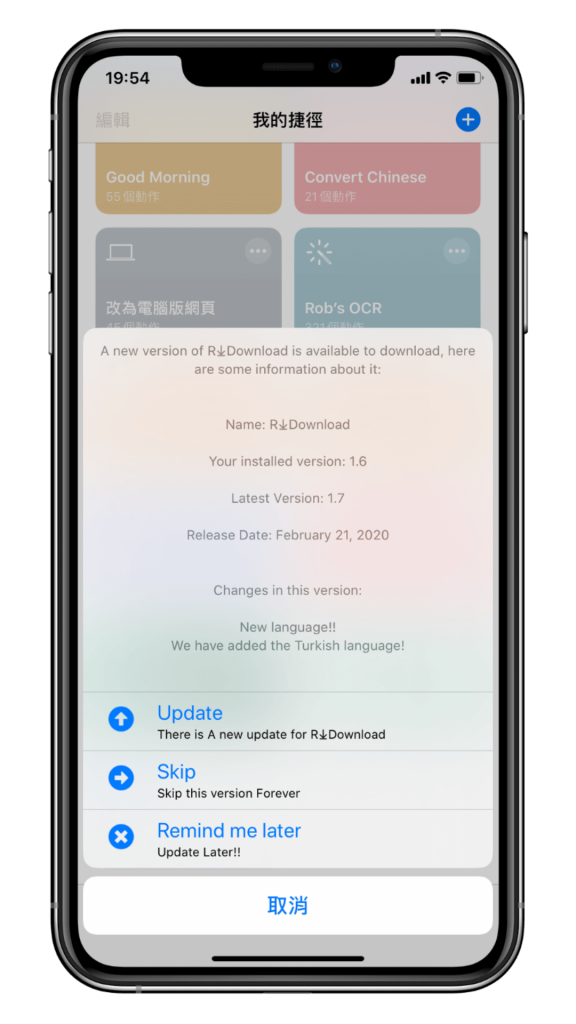
接下來我會一一示範如何使用這個捷徑在各大平台下載影片,首先是 YouTube。
下載 YouTube 影片
請開啟 YouTube App,並在你想下載的影片右邊,點選「⋯」,然後選擇「分享」>「複製連結」,我們將該 YouTube 影片的連結複製起來。
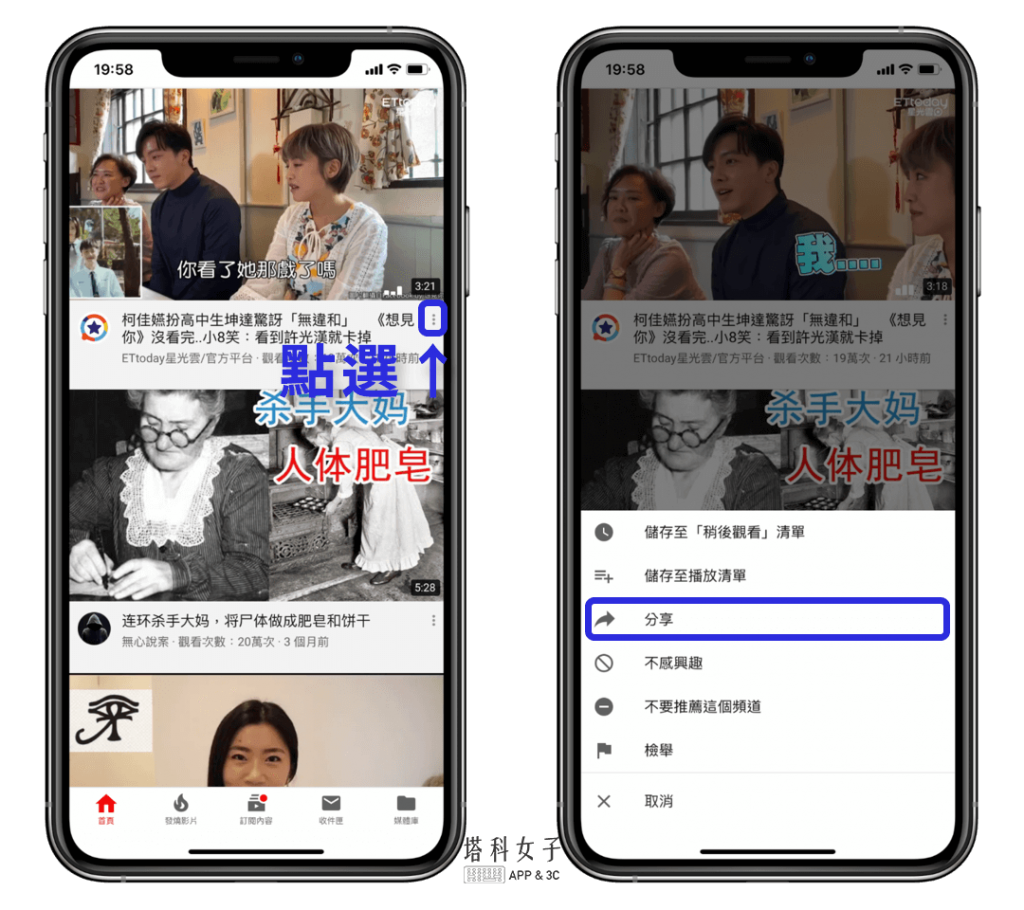
執行捷徑
現在回到捷徑 App,點選「R ⤓ Download」,它就會依照你剛剛複製的連結去下載影片,YouTube 影片可選擇要下載純音訊 (audio) 或影片 (360p、720p)。
下載成功後就會自動儲存到你的 iPhone 相簿囉。
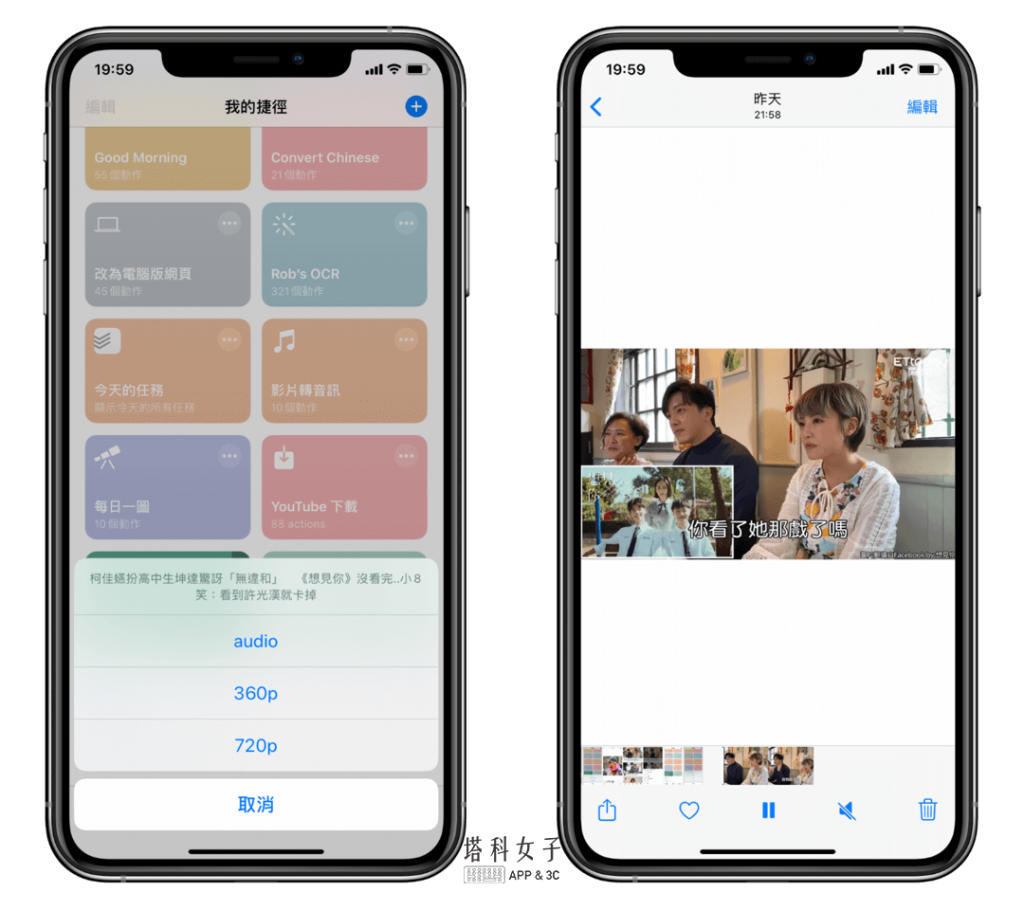
下載 IG 照片、IG 影片
想要下載 IG 照片或影片也很簡單,一樣請開啟 IG App,並在你想下載的照片或影片點選右上角的「⋯」,然後選擇「複製連結」。(目前只支援下載公開帳號的 Instagram 照片及影片,私人帳號還不行)
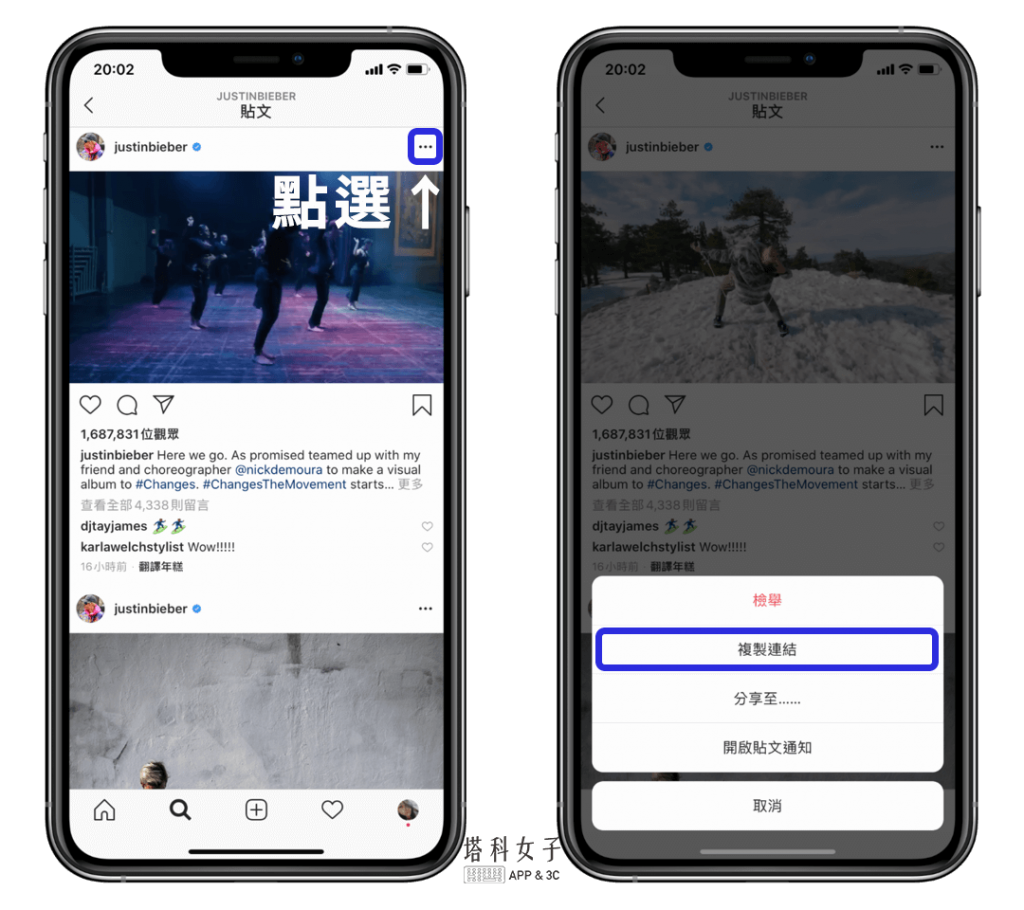
執行捷徑
接著開啟捷徑 App,點選「R ⤓ Download」讓捷徑開始運行,當它跳出通知顯示下載成功後,就會自動儲存到 iPhone 相簿了。
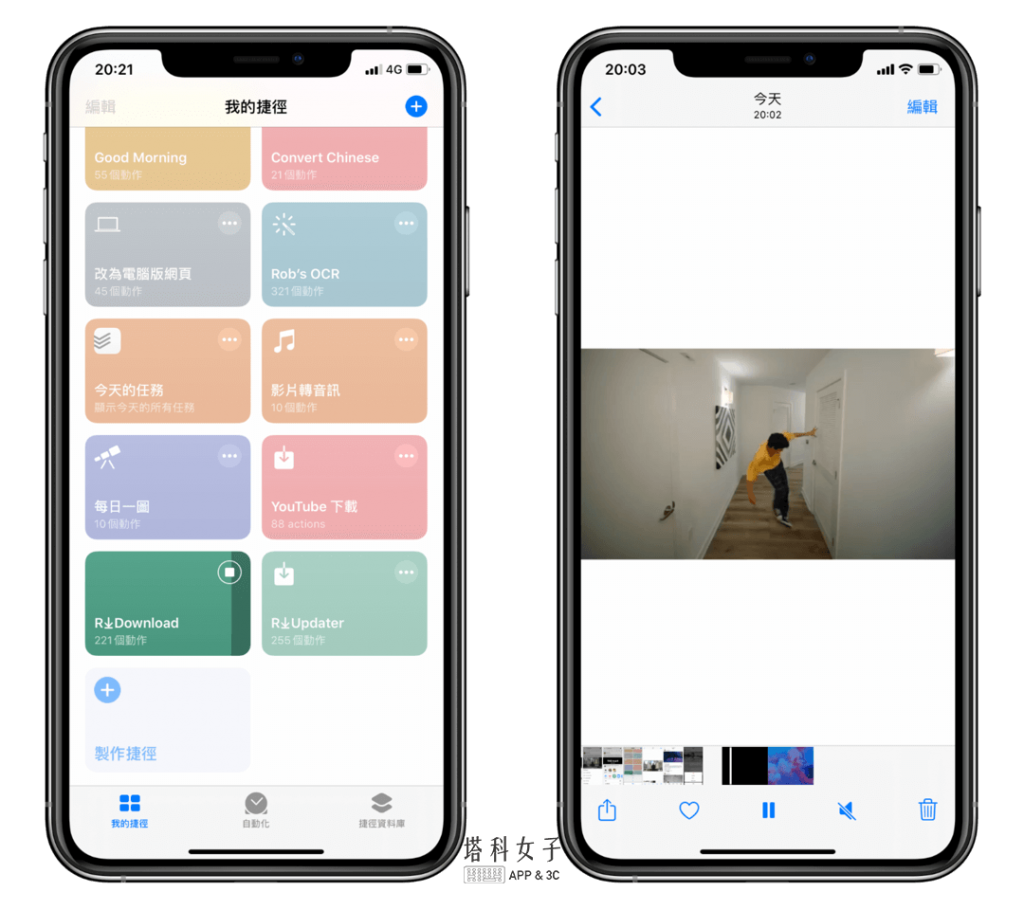
下載 IG 個人大頭照及限時動態
如果你想下載某個人的 IG 大頭照或是限時動態也可以,請到目標對象的 IG 個人主頁,點選右上角的「⋯」,然後選擇「複製個人檔案網址」。
接著回到捷徑 App,點選「R ⤓ Download」,你會看到它自動將剛剛複製的個人帳號貼上,請點選「好」。
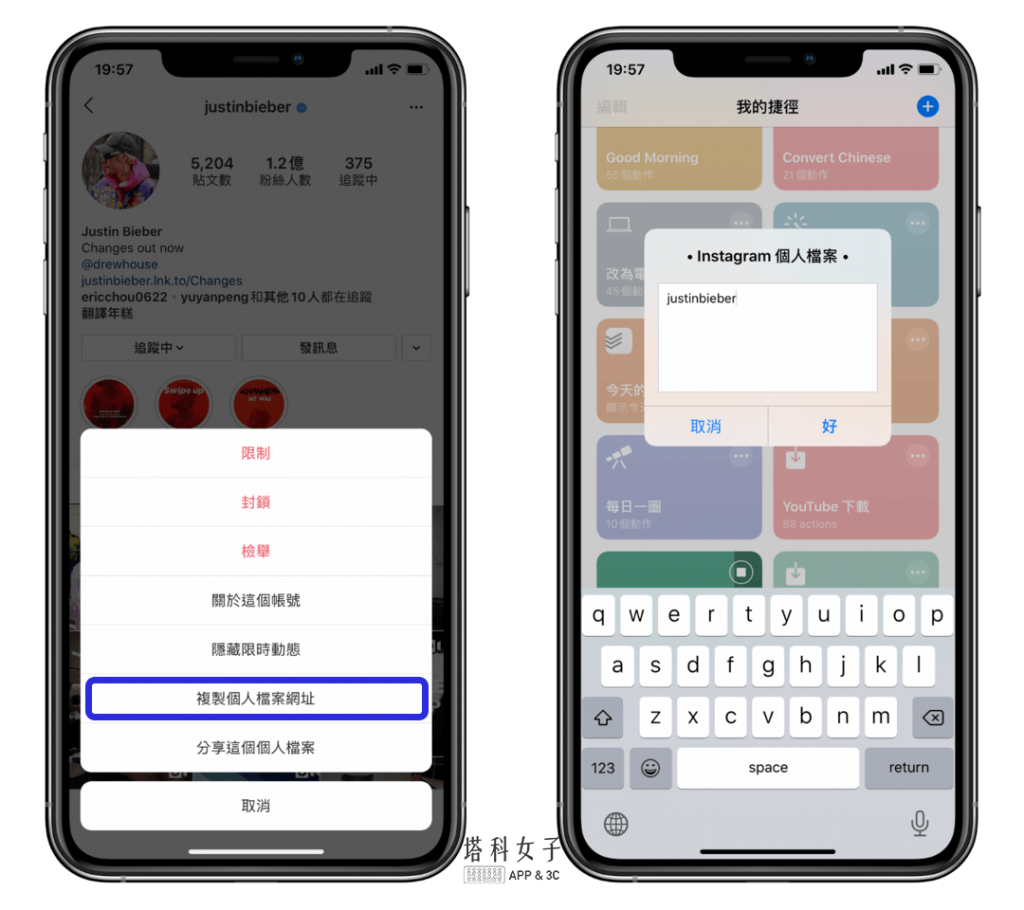
這時候捷徑會跳出兩個選項,分別是:「個人檔案大頭貼」及「限時動態」,依照你個人需求選擇,完成後就會下載到你的 iPhone 相簿囉。
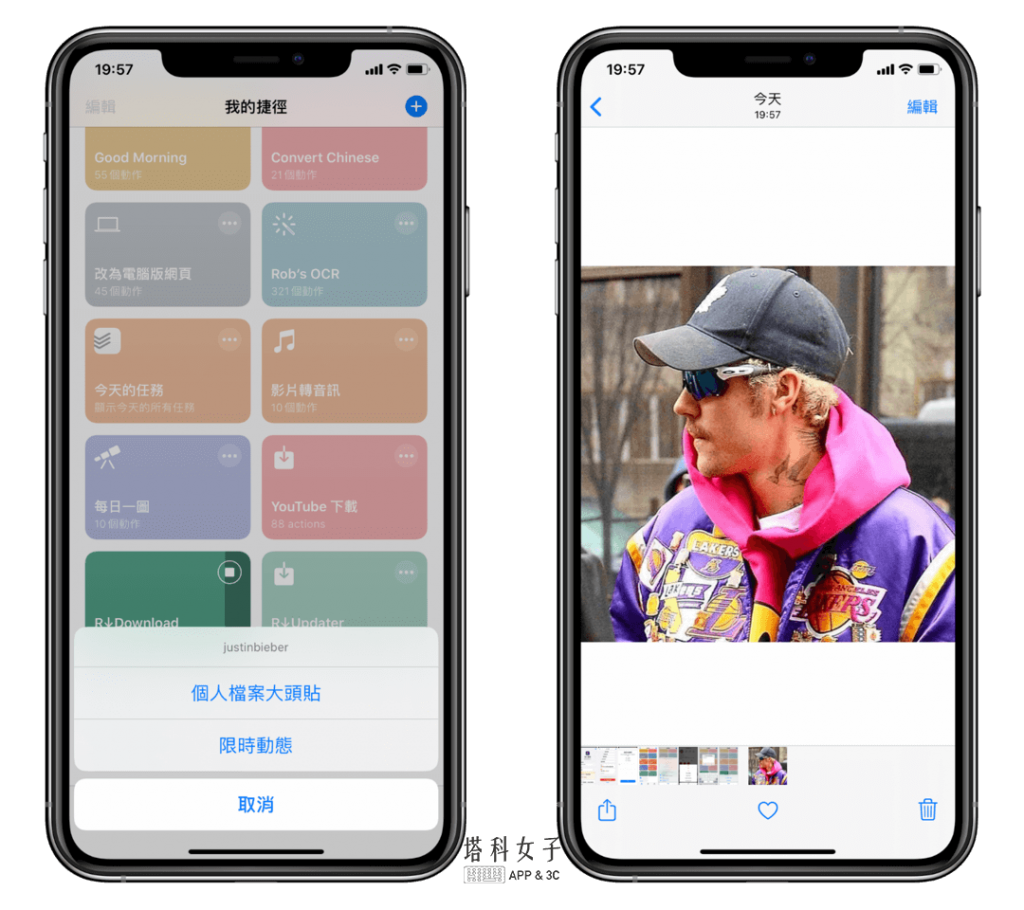
下載 Facebook 照片或影片
Facebook 當然也可以!在想下載的影片或照片的該則貼文上,點選右上角的「⋯」然後依序點選「更多選項 ……」> 「拷貝」,將該貼文的連結複製起來。
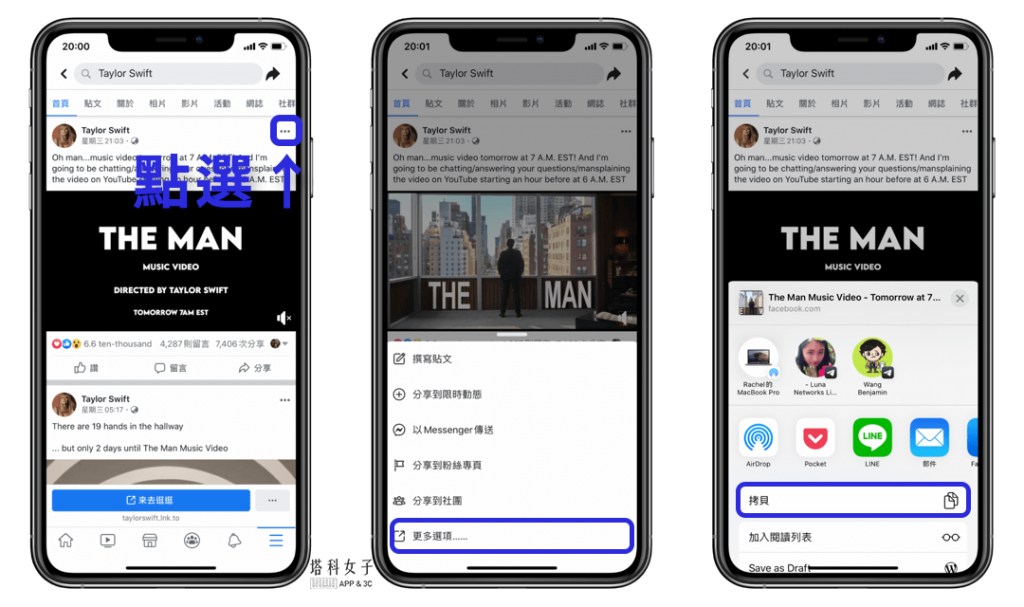
執行捷徑
回到捷徑 App,執行「R ⤓ Download」,會跳出 HD 及 SD 這兩個影片畫質的選項,想要高畫質就選 HD (720p),較低畫質就選 SD (480p),下載成功後,一樣會將該影片或照片直接儲存到你的 iPhone 相簿。
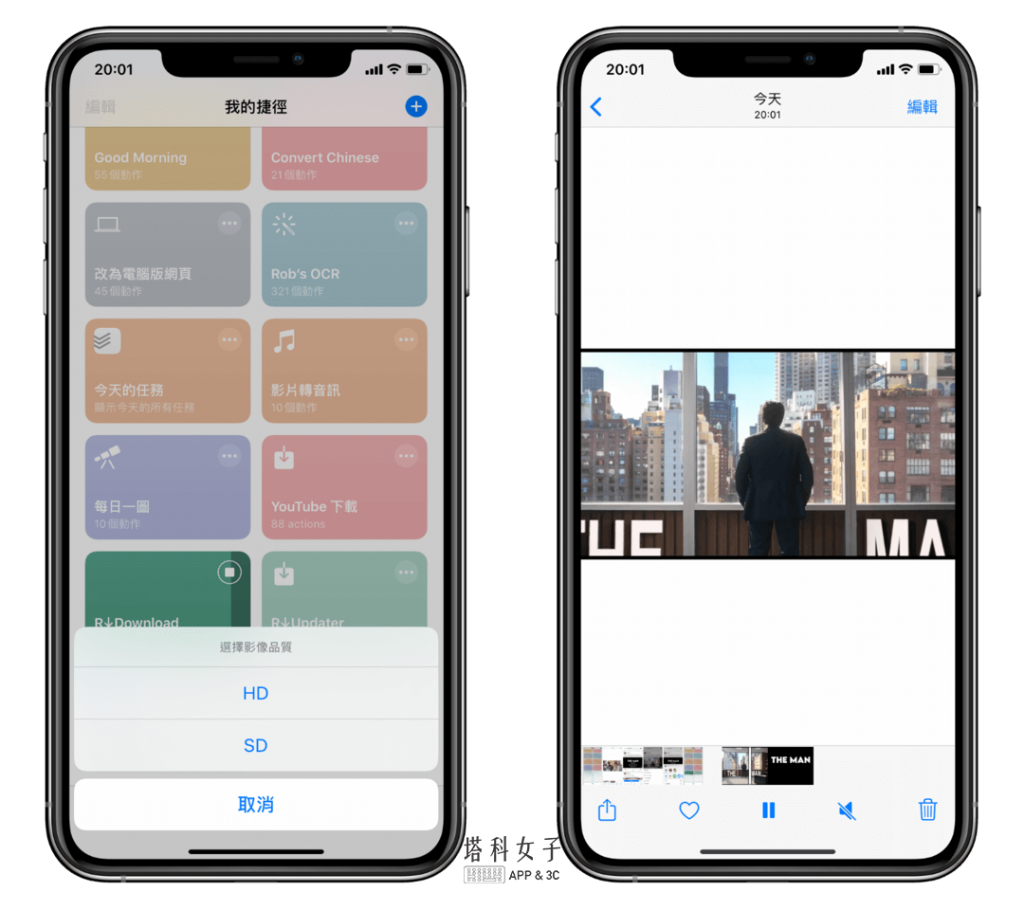
結語
這個「超強影片下載捷徑」解決了許多人的困擾,它能下載 Facebook、Instagram、Twitter 及 YouTube 的照片及影片,以後就不用下載四、五個不同的捷徑囉,只要有這款「R ⤓ Download」就能輕鬆下載各大平台的影片,快推薦給身邊的朋友吧!
捷徑懶人包
如果你想知道更多實用的捷徑,請參考這篇文章:

